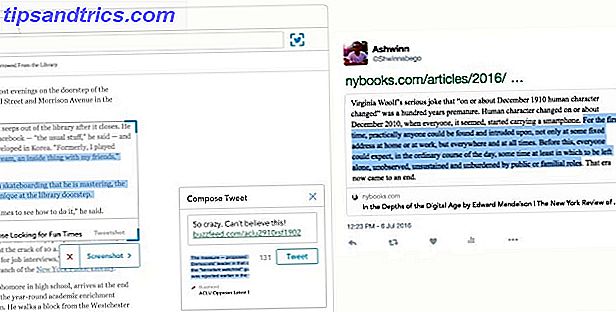Workflow er en automatiseringsapp til iPhone, iPad og Apple Watch, der ligner Automator på Mac. 6 måder at bruge Mac Automator med din browser på. 6 måder at bruge Mac Automator med din browser på. Brug Automators browserkommandoer til at spare tid på at udføre regelmæssige handlinger i Safari, eller en anden browser. Læs mere . Det er en omhyggeligt designet app, hvor du opretter automatiseringsstrømme ved hjælp af blokke af handlinger, der sker efter hinanden. Jeg kan godt lide at tænke på Workflow som n apps i en, hvor n er en variabel, der kun er begrænset af dine brugssager og fantasi.
Når du går dybt nok, kan det være fornuftigt kompliceret. Og da dette er iOS, starter automation, når du gør noget . Den initiale handling, der kræves, kan komme i form af en udvidelse af delark, widgetgenvej iOS 10 Widgets er gode: Sådan sættes dem til god brug IOS 10-widgets er gode: Sådan lægger du dem i god brug Apples nye widgets i iOS 10 kan ikke virke som en big deal, men udviklere har allerede gjort stor nytte af denne nye funktion. Sådan bruger du dem. Læs mere, eller en programgenvej, der er placeret på startskærmen.
Så hvis du endnu har dyppet tæerne i den vidunderlige verden af iOS-automation, er der 10 arbejdsgange for at komme i gang.
Workflow er hvad du gør det
Workflow ($ 2, 99) lader dig integrere systemhandlinger, IFTTT-opskrifter IFTTT-applikationer er endelig her: Hvad du behøver at vide IFTTT-applets er endelig her: Hvad du behøver at vide Nu kan du forbinde flere apps med IFTTT-applets. Find ud af alt hvad du behøver at vide om dem og forbedre din produktivitet. Læs mere, og endda web-API'er til at skabe stjernestrømme. Men det er ikke derfor, vi er her.
I dag ser vi kun simple, men nyttige, genvejsbaserede arbejdsgange, der er oprettet af fællesskabet. Du kan bare tilføje dem og bruge dem uden at gøre noget overhovedet.
Men jeg vil foreslå, at du bruger denne gang til at se, hvordan workflows bruger forskellige blokke og funktioner. Se om det gnister nogen ideer til en arbejdsgang, der kan løse et problem, der er personligt for dig.
Brug af Workflow Gallery
Når du har downloadet Workflow og sat det op, skal du trykke på fanen Galleri for at skifte. Dette afsnit er dedikeret til at opdage arbejdsgange.
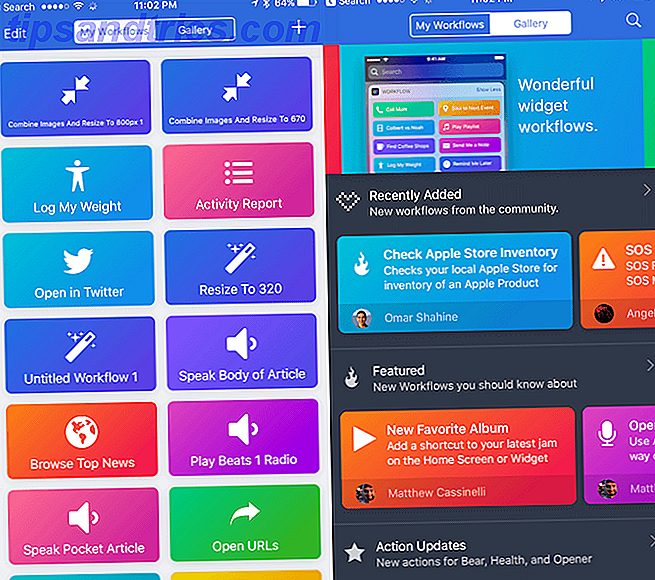
Her kan du gennemse de bedste arbejdsflow i fællesskab baseret på kategorier, handlinger og det nuværende trender. Tryk på en workflow, og du vil se et eksempel på alle blokke og strømmen. Tryk på Get Workflow, og det bliver føjet til dit bibliotek. Du kan derefter gå ind og redigere det.
Nu hvor du er bekendt med appen, lad os tale om de arbejdsgange, du bare kan hente og gå. Hvis du er på din iPhone eller iPad, skal du trykke på titlerne for at se arbejdsgangene, eller bare søge efter dem i Galleri senere.
1. Spil Beats 1 Radio
Jeg ved ikke om dig, men jeg elsker at lytte til Beats 1. Det spiller normalt i baggrunden, når jeg skriver (som det er lige nu). Og den nemmeste måde for mig at begynde at lytte til det, er at bruge denne workflow. Jeg slår bare over til i dagvisningen og trykker på Play Beats 1 fra Workflow-widgeten.
2. Afspil spilleliste

Du er muligvis ikke Beats 1 person, men du kan bruge en lignende genvej til widgeten til at starte afspilning af en spilleliste efter eget valg. Dette er praktisk, når du er klar til at træne, eller når du starter din morgen pendler. Når du opretter arbejdsgangen, bliver du bedt om at vælge den afspilningsliste, du vil starte. Du kan duplikere denne arbejdsgang for at oprette genveje til forskellige afspilningslister.
3. Hurtigopkald
Du kan bruge dette som en rigtig hurtig måde at ringe til nogen, lige fra widgeten på din iPhone eller endda komplikationen fra din Apple Watch. Det kan være marginalt hurtigere end at bede Siri om at kalde nogen til dig. Hovedlisten over hvert Siri-kommando og spørgsmål. Hovedlisten over hvert Siri-kommando og spørgsmål Siri kan gøre meget for dig, men vidste du, at hun kunne gøre så meget? Her er en udtømmende liste over kommandoer, som Siri vil tage. Læs mere .
4. Log My Weight

Der er ingen enkel vægtsporingsapp på iOS længere (jeg har set). Denne arbejdsgang giver mig mulighed for hurtigt at registrere min vægt lige fra låseskærmen eller Apple Watch og tilføjer den til Health-appen. Jeg kan så gå i Health appen for at se, hvordan jeg gør det med tiden.
5. Åbn webadresser
Når du finder dig selv i en situation, hvor du har et link i dit udklipsholder, du vil åbne, kan du med denne arbejdsgang springe et par vandhaner. Tryk på Åbn webadresser fra widgeten, og siden fra udklipsholderen åbnes direkte i Safari. Pair it med macOS Sierra's Universal Udklipsholder 5 grunde til at installere MacOS Sierra lige nu og hvordan man opgraderer 5 grunde til at installere macOS Sierra lige nu og hvordan man opgraderer Efter et par måneder med offentlig beta er den nyeste version af Apples desktop-operativsystem klar til bedste sendetid. Læs mere for at kopiere weblinks på din Mac og hurtigt åbne dem på din iPhone.
6. ASCII Udklipsholder

Du behøver ikke at downloade en hel app, så du vil altid have bordet til at skifte emoticon handy. Denne arbejdsgang skaber en genvej på startskærmen, som giver dig en liste over ASCII-emoticon, som du hurtigt kan kopiere til dit udklipsholder.
7. Live foto til video
Denne arbejdsgang giver dig mulighed for at vælge et Live Photo og konvertere det til en video uden at skulle behøve en app. Dette gør det nemt at sende Live Photos til platforme som Instagram og Snapchat.
8. Download fil
Safari på iPhone er ikke en sofistikeret download manager. Du kan få en tredjeparts download manager eller bare bruge denne workflow. Du kan nemt downloade en fil ved hjælp af linket i dit udklipsholder. Når downloadingen er færdig, kan du gemme den direkte til iCloud Drive eller Dropbox.
9. Musik Timer

Hvis du kan lide at lytte til musik, når du går i seng, kan du bruge denne arbejdsgang til automatisk at sætte musikken i pause efter et par minutter (som du kan definere).
10. Lav PDF
Dette er et godt eksempel på en enkel ting, som Workflow gør, hvilket mildrer behovet for en bestemt app. Brug blot udvidelsen Aktieark fra Safari til at oprette en PDF for den aktuelle side, du er på.
Bliver et Workflow Pro
Når du har udforsket blokkerne, begynder du at komme med ideer til dine egne arbejdsgange. Jeg har for eksempel en arbejdsgang til at oprette skærmbilleder, som dem du ser i artiklen ovenfor. Det sys screenshots sammen, ændrer billedet, konverterer det til JPEG og komprimerer det. Workflow gør alle fire handlinger, den ene efter den anden, alene. Jeg skal bare vælge billederne og vælge arbejdsprocessen. Det er ren magi.
Hvis du leder efter inspiration eller hjælp, skal du tjekke Workflow-subreddit. Hvis du vil se på endnu flere fællesskabskøbte strømme, er der en hjemmeside dedikeret til det.
Se også Federico Viticcis artikler om Workflow, han er en Workflow ninja, der bruger automatisering for at få arbejde på iPad. Der er også en serie om at bruge Workflow on the Canvas podcast, der er værd at tjekke ud.
Hvordan bruger du automatisering på din iPhone eller Mac? Del med os i kommentarerne nedenfor.
Billedkredit: Grasko via Shutterstock.com

![TimeWarp Omdirigerer distraktioner, holder dig fokuseret [Chrome]](https://www.tipsandtrics.com/img/browsers/853/timewarp-redirects-distractions.png)